Installasi VyOS pada MikroBits Dinara
https://citraweb.com/artikel.php
VyOS merupakan sistem operasi jaringan berbasis debian. VyOS ini gratis dan bisa digunakan pada mesin lokal maupun cloud.
VyOS memiliki beberapa fitur menarik seperti Routing (BGP IPv4 IPv6, OSPF v2 v3, RIP, RIPng, dan juga Policy Based Routing), VPN (IPsec, VTI, VXLAN, L2TPv3, L2TP/IPsec and PPTP servers, tunnel interfaces
(GRE, IPIP, SIT), OpenVPN, Wireguard), Firewall (Stateful firewalls, zone-based firewall, source dan destination NAT (one to one, one to many, many to many). Network services (DHCP DHCPv6 server dan relay, IPv6 RA, DNS forwarding, TFTP server, web proxy, PPPoE, NetFlow/sFlow sensor, QoS) dan juga Hight Availability (VRRP untuk IPv4 dan IPv6, kemampuan untuk mengeksekusi custom health checks dan transition scripts; ECMP, stateful load balancing).
VyOS ini memiliki sejarah yang lumayan keren, teman teman bisa membaca nya langsung pada halaman dokumentasi berikut https://docs.vyos.io/en/latest/introducing/history.html
Pada artikel sebelumnya (https://citraweb.com/artikel_lihat.php?id=481) kita juga pernah membahas tentang bagaimana cara menginstall OpenWRT pada MikroBits Ainos v3. Disana juga dijelaskan bahwa produk MikroBits Router sekarang tidak hanya bisa diinstall RouterOS MikroTik, namun bisa juga diinstall OS opensource lainnya sesuai kebutuhan di jaringan teman teman.
Untuk spesifikasi MikroBits Dinara v3 bisa teman teman lihat pada halaman berikut: https://citraweb.com/produk_lihat.php?id=919
Install VyOS pada MikroBits Dinara v3
Prasyarat
- Memiliki MikroBits Router / Server, pada percobaan kali ini kami akan menggunakan MikroBits Dinara v3
- Unduh file iso dari VyOS pada halaman berikut https://vyos.net/get/snapshots/
- Menyiapkan flashdisk dan burn menggunakan file iso yang sudah di unduh tadi.
- Monitor dan keyboard untuk installasi pada MikroBits Dinara v3 atau kabel konsol
Langkah langkah installasi VyOS
- Hubungkan vga pada monitor, keyboard, dan juga usb flashdisk berisi vyos kemudian nyalakan MikroBits Dinara v3, pada artikel ini kami menggunakan konsol untuk kebutuhan screen capture.
- Tekan "del" untuk masuk ke uefi
- Arahkan booting ke flashdisk berisi vyos tadi
- Pilih "live system"
- Login ke os menggunakan user dan password "vyos"
- Lakukan perintah "install image"
- Ada konfirmasi install, ketik "yes"
- Kebutuhan minimal penyimpanan vyos sebesar 2GB, ada konfirmasi konfigurasi partisi (default auto) kita menggunakan auto maka langsung tekan enter saja.
- Install image on [pilih di ssd 16gb] karena pada MikroBits Router sudah terdapat ssd 16gb di dalamnya.
- Konfirmasi install kita ketik "yes" lalu enter
- Konfirmasi seberapa besar partisi root, kami menggunakan default, langsung enter.
- Konfirmasi nama image, kami menggunakan nama default, langsung enter
- Konfirmasi copy konfigurasi, langsung enter
- Buat password untuk user vyos
- Pilih ssd 16gb untuk GRUB
- Jika sudah, lakukan reboot untuk melakukan booting vyos pada ssd
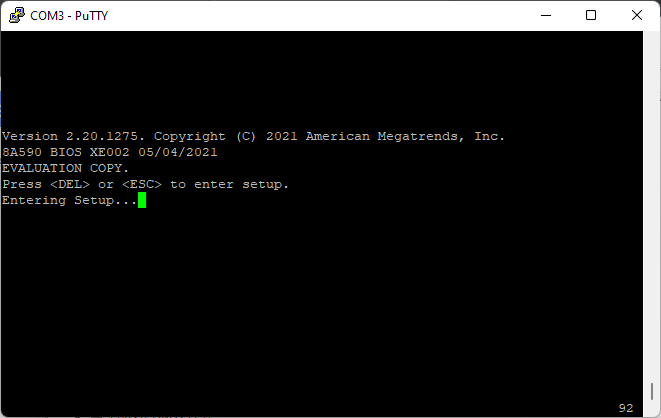
.png)
.png)
.png)
Untuk mengecek disk yang kita gunakan benar, bisa menggunakan perintah lsblk
.png)
.png)
Konfigurasi dasar vyos
.png)
eth0-eth7 = sfp1 - sfp 8
eth8 & eth9 = sfpplus1 & sfpplus2
eth10 - eth17 = ethernet1 - ethernet8
- Atur IP Address WAN nyavyos@vyos:~$ configurevyos@vyos# set interfaces ethernet eth17 address '192.168.77.213/23'vyos@vyos# commitvyos@vyos# save
Pada MikroBits Dinara v3, interface ethernet dibaca terakhir (ether10 - ether17), disini kami sambungkan ke ether8 secara fisik dan terbaca sebagai ether17. - Aktifkan SSH untuk melakukan remote akses dari pc lain.vyos@vyos# set service ssh port 22vyos@vyos# vyos@vyos# commitvyos@vyos# save
Akses SSH - Atur gateway dan dns agar router bisa internetanvyos@vyos# set protocols static route 0.0.0.0/0 next-hop 192.168.76.1vyos@vyos# set system name-server 192.168.76.1vyos@vyos# commitvyos@vyos# save
Coba lakukan pingvyos@vyos# ping citraweb.com
PING citraweb.com (172.67.214.176) 56(84) bytes of data.
64 bytes from 172.67.214.176 (172.67.214.176): icmp_seq=1 ttl=55 time=24.0 ms
64 bytes from 172.67.214.176 (172.67.214.176): icmp_seq=2 ttl=55 time=23.8 ms
64 bytes from 172.67.214.176 (172.67.214.176): icmp_seq=3 ttl=55 time=23.9 ms
64 bytes from 172.67.214.176 (172.67.214.176): icmp_seq=4 ttl=55 time=23.7 ms - Konfigurasi jaringan LANvyos@vyos# set interfaces bridge br1vyos@vyos# set interfaces bridge br1 member interface eth10vyos@vyos# set interfaces bridge br1 member interface eth11vyos@vyos# set interfaces bridge br1 member interface eth12vyos@vyos# set interfaces bridge br1 address 10.208.12.1/24
vyos@vyos# commitvyos@vyos# save - Atur DHCP untuk clientvyos@vyos# set service dhcp-server shared-network-name vyos.local
vyos@vyos# set service dhcp-server shared-network-name vyos.local authoritative
vyos@vyos# set service dhcp-server shared-network-name vyos.local subnet 10.208.12.0/24 default-router 10.208.12.1
vyos@vyos# set service dhcp-server shared-network-name vyos.local subnet 10.208.12.0/24 lease 3600
vyos@vyos# set service dhcp-server shared-network-name vyos.local subnet 10.208.12.0/24 range 1 start 10.208.12.2
vyos@vyos# set service dhcp-server shared-network-name vyos.local subnet 10.208.12.0/24 range 1 stop 10.208.12.254
vyos@vyos# commit
vyos@vyos# save - Konfigurasi SNATvyos@vyos# set nat source rule 1 source address '10.208.12.0/24'vyos@vyos# set nat source rule 1 outbound-interface eth17vyos@vyos# set nat source rule 1 translation address 'masquerade'
vyos@vyos# commitvyos@vyos# save - Coba firewall filtervyos@vyos# set firewall name blokiripaddress description blokiripaddress
vyos@vyos# set firewall name blokiripaddress default-action accept
vyos@vyos# set firewall name blokiripaddress rule 1 action drop
vyos@vyos# set firewall name blokiripaddress rule 1 source address 10.208.12.0/24
vyos@vyos# set firewall name blokiripaddress rule 1 destination address 95.111.196.27
vyos@vyos# set interfaces bridge br1 firewall in name blokiripaddress
vyos@vyos# commitvyos@vyos# save
Melakukan pengujian dari client yang terhubung ke ether10 (br1) LAN - API
VyOS juga menyediakan API untuk bisa di akses dari aplikasi lain, ini memungkinkan teman teman untuk membuat webui sendiri untuk kebutuhan konfigurasi atau otomatisasi
.png)
.png)
.png)